欢迎使用Small PDF转换成WORD转换器,这里为您提供SmallPDF转换器最新资讯以及SmallPDF转换器 相关基础教程、使用技巧、软件相关知识、软件激活、升级及常见问题等帮助。
发布时间:2022-11-01 10:36:05
PDF转Excel表格后图片却没了怎么办?PDF格式的文档有着不能被轻易修改的特点,也正是因为这一特点,当我们需要编辑PDF文档的时候会比较困难,特别是内容涉及到数据计算时,就更难处理了。一般遇到这种情况,我们都会将PDF文件转换为Excel表格再进行编辑处理,但是很多时候在转换之后会发现各式各样的问题,例如今天咱们要讲到的,PDF转Excel后图片却没了怎么办?请不要担心,下面小编就来分享一下相关内容,一起来看下吧。
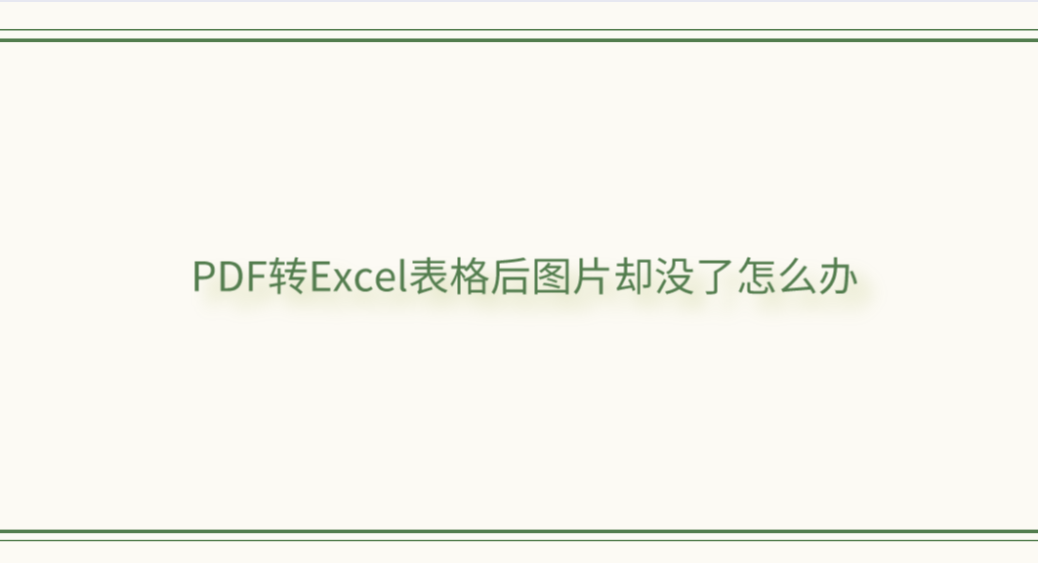
有时PDF文档中含有表格时,我们一般会将PDF转成Excel,这样便于数据筛选或统计等操作,但如果原PDF文件中有图片,转成表格后这些图片就不见了。那么具体是什么原因呢?目前我们将PDF转成Excel都是使用的第三方软件,根据不同软件特性转换出来的效果也不一样。所以就可能会出现PDF中有图片,但转成表格后就没有了的情况。而解决办法,其一如果图片不多,我们可以手动在表格中插入。其二,更换其它效果更好的软件。
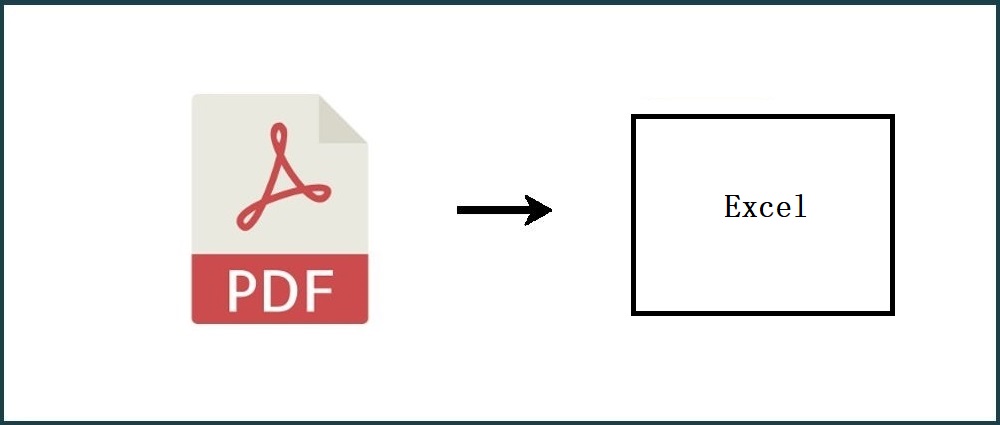
以“更换其它效果更好的软件”为例:目前,网络上能够实现PDF转Excel的软件是特别多的,而想要比较完美地将PDF转换成Excel,建议可以直接试试看“SmallPDFer”软件,它可以完整地将大部分文件格式与PDF文件进行互转,并且还能实现PDF合并、PDF压缩、PDF拆分等操作,操作简单、安全可靠~
操作说明:
1、首先,从浏览器当中获取“SmallPDFer”软件,并选择对应的功能选项;
2、将需要转换的PDF文件添加到软件当中,并设置一下文件的保存目录、文件排序等;
3、确认没有其它需求的前提下,点击软件右下角的“开始转换”按钮即可。
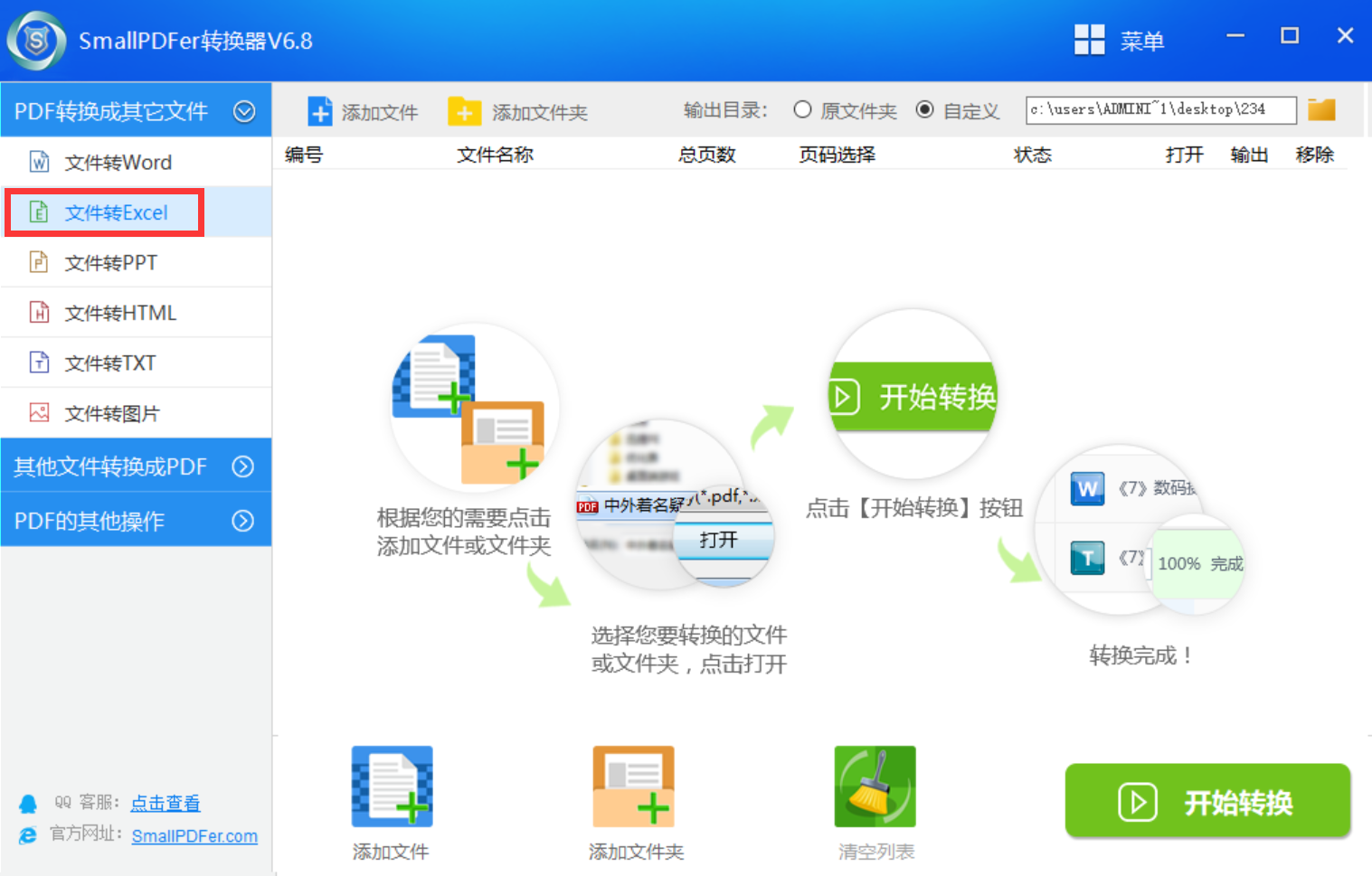
此外,想要比较完美地将PDF转换成Excel,还可以试试看目前使用的办公软件,不管是WPS和MicroSoft都可以。WPS是市面上最常见的办公软件之一,它除了可以处理word、Excel、PPT之外,还可以处理PDF文件用电脑上的办公软件打开PDF文档之后,点击“PDF”功能里的“PDF转Excel”,点击“添加文件”将想要转换处理的PDF上传,设置好各项参数之后点击“开始转换”即可。
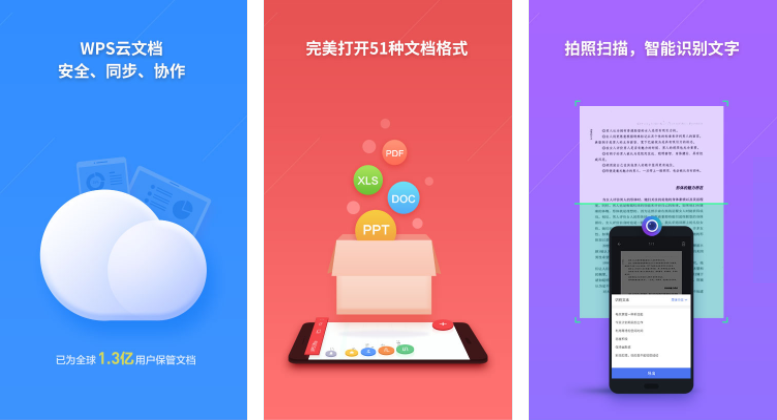
关于PDF转Excel表格后图片却没了的相关内容,小编就为大家分享到这里了,相信可以帮助您解决问题。另外,如果您对于解决该问题,还有其它较好的方法或意见,不妨在评论区与我们一起分享交流哦。温馨提示:如果您在使用SmallPDFer这款软件的时候遇到问题,请及时与我们联系,祝您PDF转Excel表格操作成功。